MFC-L2827DW(XL)
FAQ et Diagnostic |

MFC-L2827DW(XL)
Date: 09/07/2020 ID: faq00100711_000
Modifier les paramètres de numérisation de brscan5 en utilisant XSane (Linux)
Assurez-vous que XSane est installé sur votre ordinateur.
> Boîte de dialogue principale de XSane
> Boîte de dialogue des options standard de XSane
> Boîte de dialogue des options avancées de XSane
1. Boîte de dialogue principale de XSane
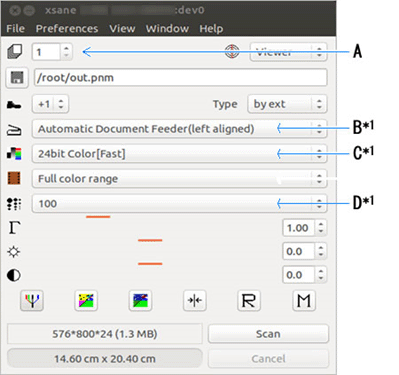
Note :
*1: Seulement pour machines Brother supportées.
A. Nombre de documents scannés
Tapez le nombre de pages à scanner.
Pour sauter des pages vierges, activez l'option "Ignorer une page vierge" dans la boîte de dialogue des options avancées.
B. Source papier *1
Sélectionnez la source papier dans la liste déroulante.
Pour spécifier la zone de numérisation dans la fenêtre de prévisualisation, sélectionnez l'option alignée à gauche.
C. Mode de numérisation
Sélectionnez l'une des options de profondeur de couleur en fonction du type de document que vous souhaitez numériser.
D. Résolution
Sélectionnez une résolution de numérisation dans la liste déroulante.
2. Boîte de dialogue des options standard de XSane
Dans la boîte de dialogue principale de XSane, cliquez sur Fenêtre > Afficher les options standard.
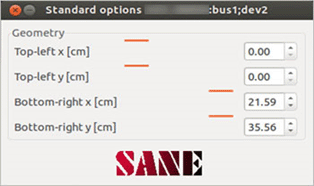
Géométrie
Précisez la zone de balayage.
Cette option n'est pas disponible si l'option Taille automatique du document dans la boîte de dialogue Options avancées est activée.
3. Boîte de dialogue des options avancées de XSane
Dans la boîte de dialogue principale de XSane, cliquez sur Window > Afficher les options avancées.
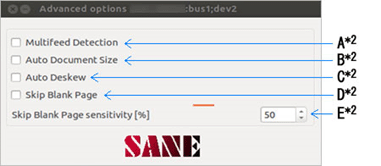
Note:
*1: Seulement pour machines Brother supportées. Les fonctionnalités prises en charge par les pilotes Linux et Windows peuvent différer.
A. Détection des flux multiples
Plusieurs pages sont alimentées en même temps.
B. Format du document
Détecter automatiquement la taille du document.
Si cette option est activée, les paramètres de géométrie dans la boîte de dialogue Options standard ne sont pas disponibles.
C. Appuyez sur Réalignement automatique.
Réglez la machine pour corriger automatiquement l'inclinaison des documents.
Si cette option est activée, l'option Taille automatique du document est également activée.
D. Appuyez sur Sauter les pages blanches.
Supprimez les pages vierges du résultat de la numérisation.
Si cette option est activée, l'option Taille automatique du document est également activée.
E. Appuyez sur Sauter les pages blanches.
Sélectionnez la sensibilité de l'option "Passer une page blanche.
ADS-1200, ADS-1300, ADS-1700W, ADS-1800W, ADS-2400N, ADS-2800W, ADS-3000N, ADS-3600W, ADS-4100, ADS-4300N, ADS-4500W, ADS-4700W, ADS-4900W, DCP-J1050DW, DCP-J1140DW, DCP-J1200W(E), DCP-L2620DW, DCP-L2627DW(XL), DCP-L2627DWE, DCP-L2660DW, DCP-L2665DW, DCP-L3515CDW, DCP-L3520CDW(E), DCP-L3555CDW, DCP-L3560CDW, DCP-L5510DW, DCP-T220, DCP-T420W, DS-640, DS-740D, DS-940DW, MFC-EX670, MFC-EX910, MFC-J1010DW, MFC-J2340DW, MFC-J4335DW(XL), MFC-J4340DW(E), MFC-J4535DWXL, MFC-J4540DW(XL), MFC-J5340DW(E), MFC-J5345DW, MFC-J5740DW, MFC-J5955DW, MFC-J6540DW(E), MFC-J6940DW, MFC-J6955DW, MFC-J6957DW, MFC-J6959DW, MFC-L2800DW, MFC-L2827DW(XL), MFC-L2835DW, MFC-L2860DW, MFC-L2860DWE, MFC-L2960DW, MFC-L2980DW, MFC-L3740CDW(E), MFC-L3760CDW, MFC-L5710DN, MFC-L5710DW, MFC-L5715DN, MFC-L6710DW, MFC-L6910DN, MFC-L6915DN, MFC-L8340CDW, MFC-L8390CDW, MFC-L9630CDN, MFC-L9635CDN, MFC-L9670CDN
Pour toute assistance supplémentaire, contactez le service clientèle de Brother:
Commentaires sur le contenu
Ce formulaire a pour seul but de nous faire part de vos commentaires.